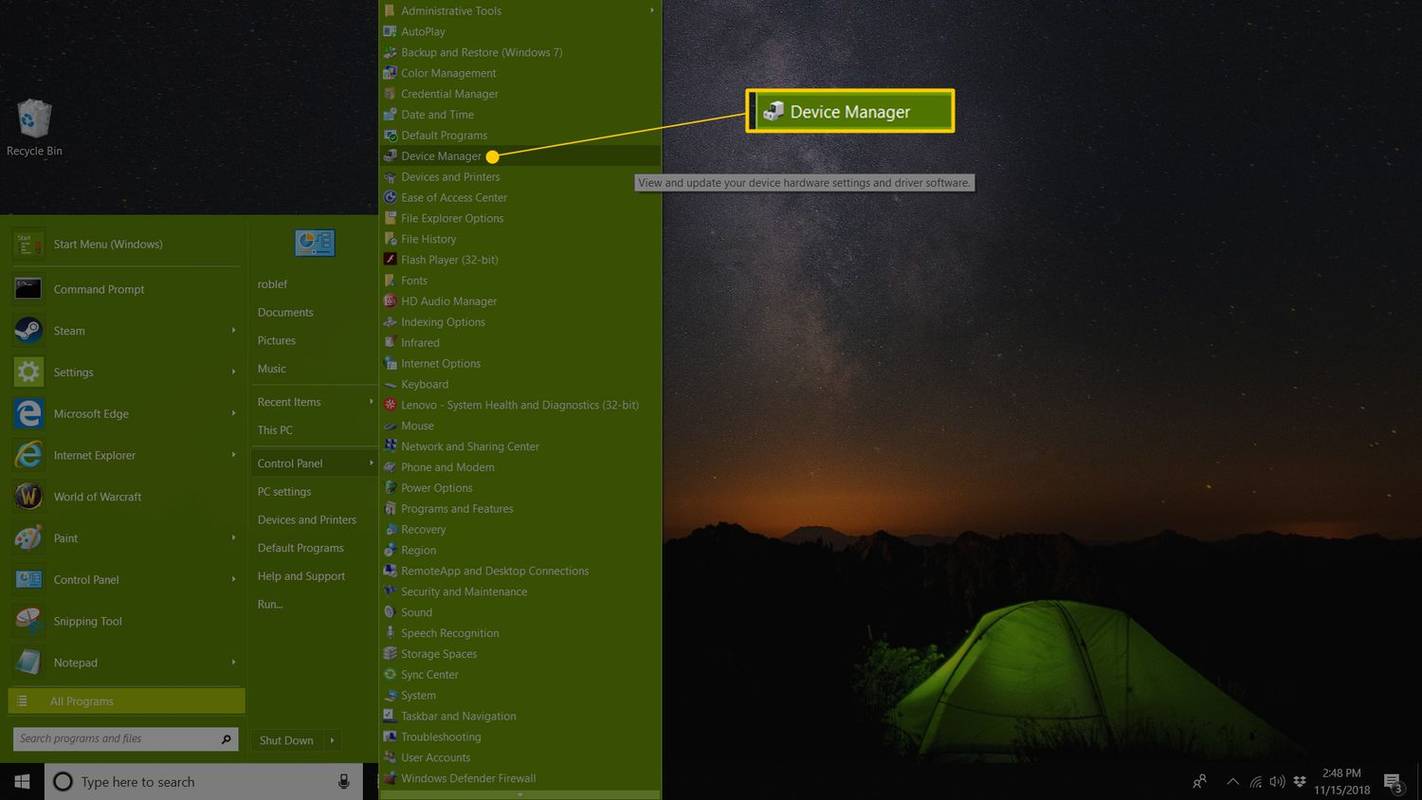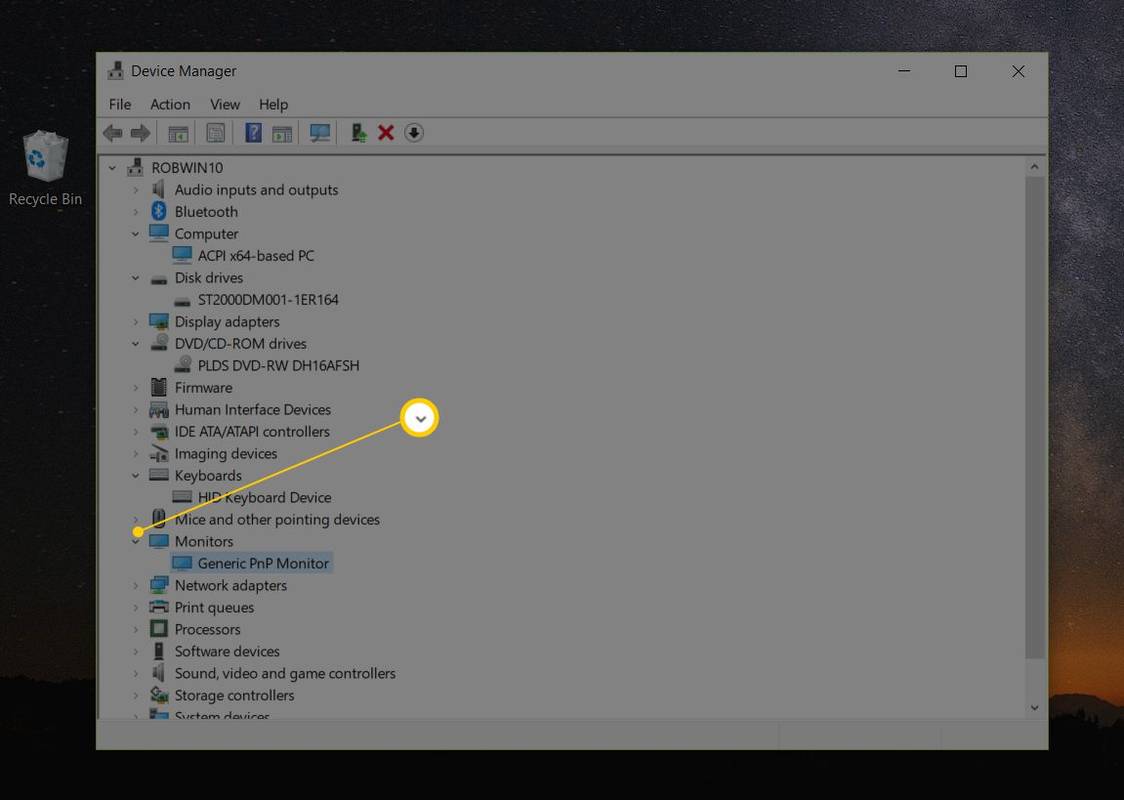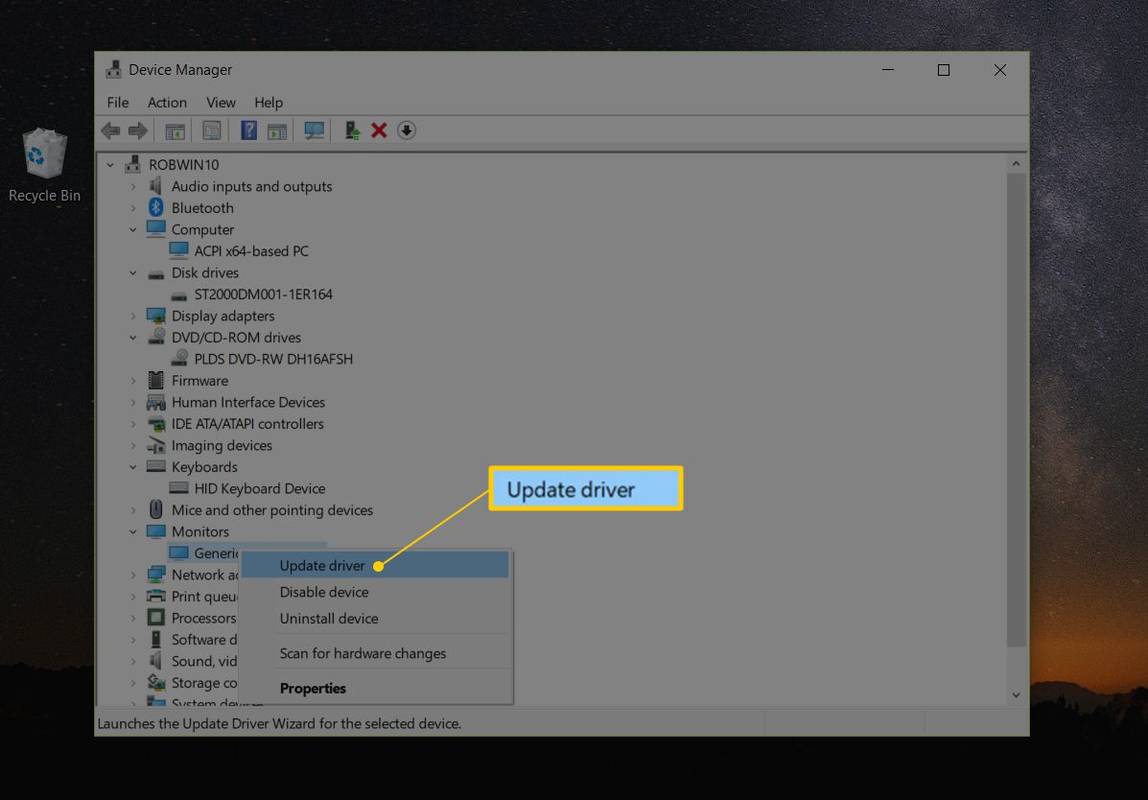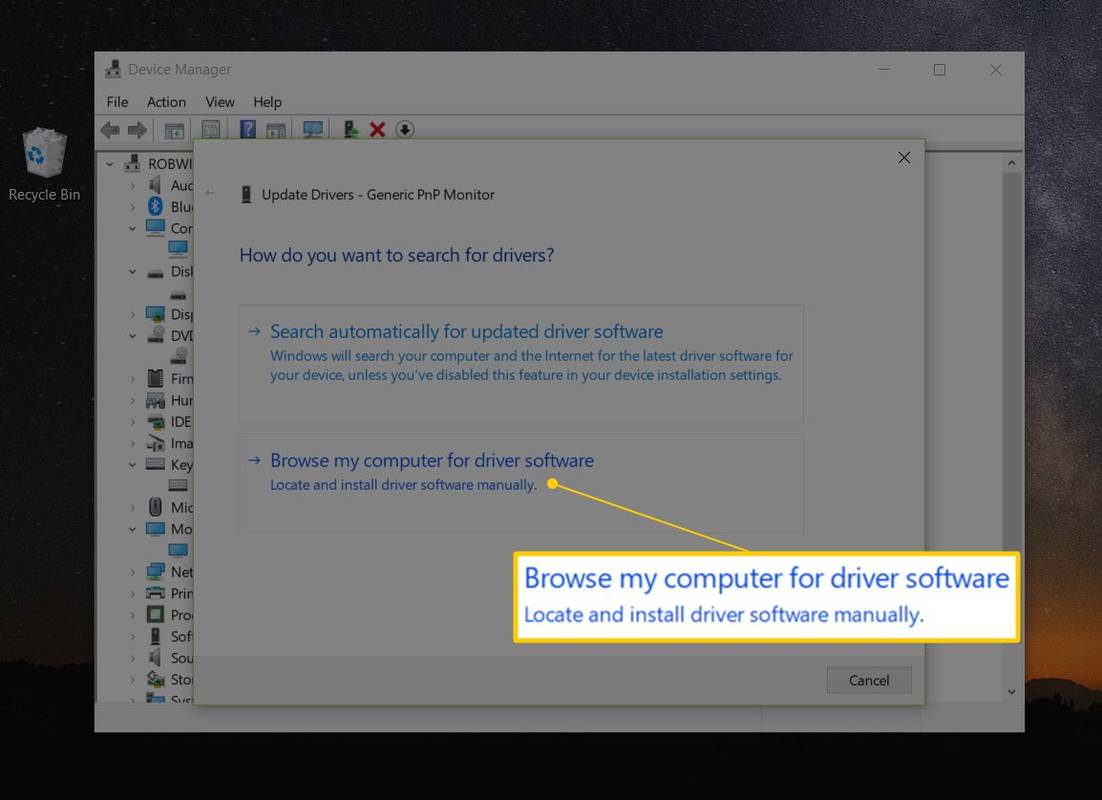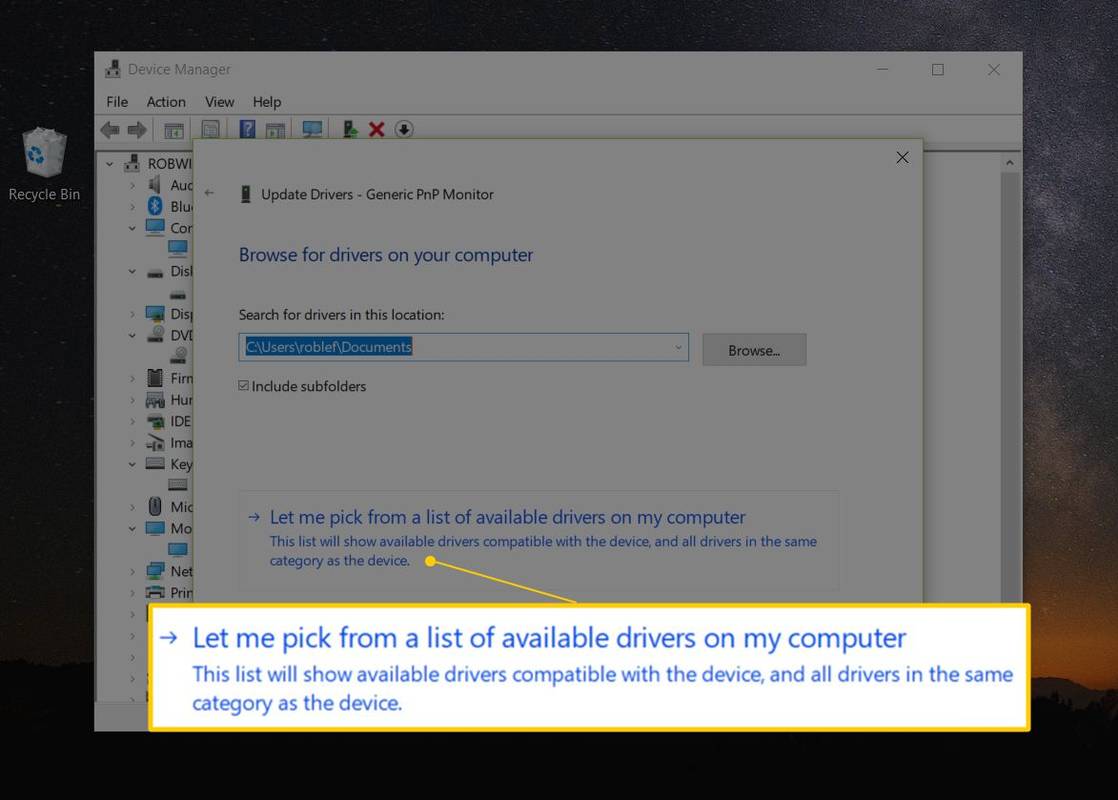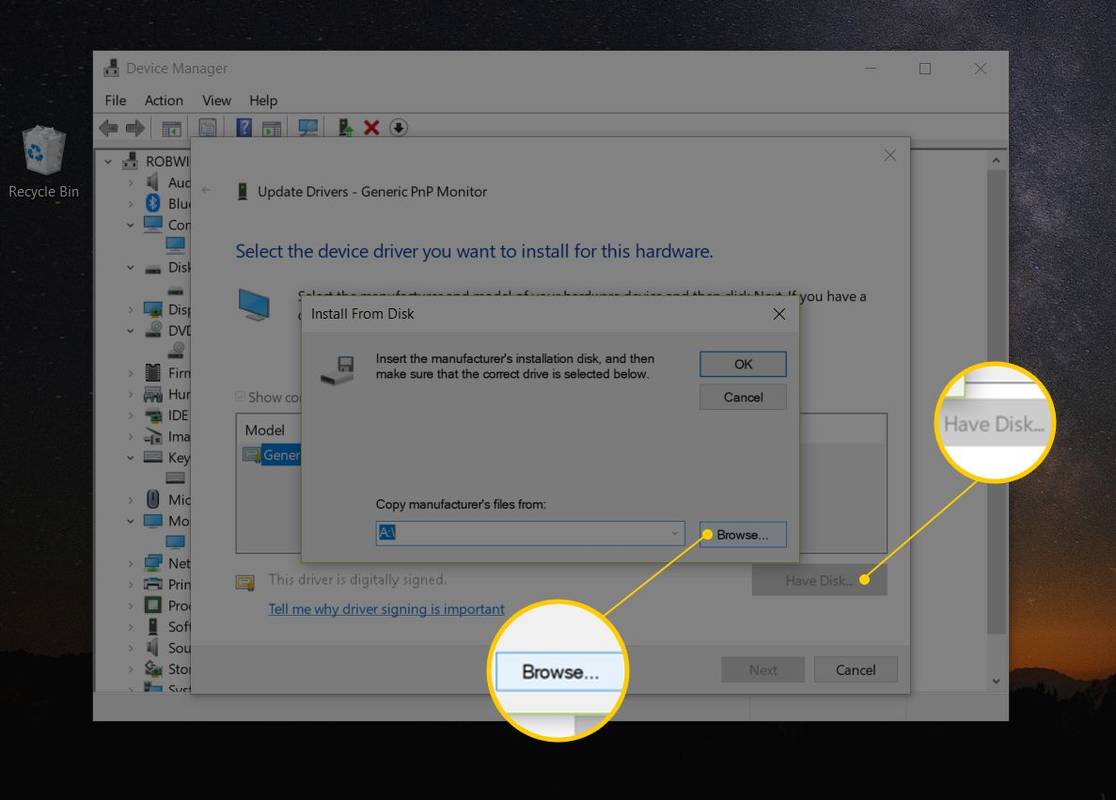Kaj je treba vedeti
- Z izvlečenimi gonilniki, odprto Upravitelj naprav in se pomaknite do ciljne naprave. Desni klik in izberite Posodobite Drive > Pobrskajte po mojem računalniku .
- Izberite Naj izberem s seznama > Imeti disk > Prebrskaj > [datoteka INF] > Odprto > v redu . Izberite novo dodano strojno opremo > Naslednji . Začela se bo posodobitev.
- Ko je posodobitev končana, znova zaženite računalnik.
Morda boste morali posodobiti gonilnike v sistemu Windows, ko nov kos strojne opreme ne deluje ali po nadgradnji na novo različico sistema Windows. Posodabljanje gonilnikov je lahko korak za odpravljanje težav, ko ima naprava težave ali generira napako, kot je koda napake upravitelja naprav. Posodobljeni gonilnik lahko omogoči tudi nove funkcije strojne opreme, tako kot priljubljeni video kartice in zvočne kartice.
Kako posodobiti gonilnike v sistemu Windows
Te korake lahko uporabite za posodobitev gonilnikov v sistemih Windows 11, Windows 10, Windows 8, Windows 7, Windows Vista ali Windows XP. Posodobitev gonilnika v sistemu Windows običajno traja približno 15 minut. Če želite slediti spodnjemu postopku, vendar z več podrobnostmi in posnetki zaslona za vsak korak, namesto tega uporabite naš Vodnik po korakih za posodabljanje gonilnikov v sistemu Windows.
Posodabljanje gonilnikov ni težko, vendar obstajajo programi, ki bodo to bolj ali manj storili namesto vas. Oglejte si naše Seznam brezplačnih orodij za posodabljanje gonilnikov za ocene najboljših tam zunaj.
-
Poiščite, prenesite in ekstrahirajte najnovejše gonilnike za strojno opremo. Moral binenehnopreverite pri proizvajalcu strojne opremeprviko iščete posodobljen gonilnik. Ko ga prenesete neposredno od izdelovalca strojne opreme, boste vedeli, da je gonilnik veljaven in najnovejši za strojno opremo.
Če proizvajalec strojne opreme ni na voljo gonilnikov, preverite Windows Update ali celo disk, ki ste ga dobili z računalnikom ali delom strojne opreme, če ste ga prejeli. Obstaja tudi več drugih možnosti za prenos gonilnikov, če te zamisli ne delujejo.
kako hitro odkleniti zavezniške dirke
Mnogi gonilniki so integrirani s programsko opremo, ki jih samodejno namesti, zaradi česar so spodnja navodila nepotrebna. Če na strani za prenos gonilnika o tem ni nobenega znaka, je dobra stava, da boste morali gonilnik namestiti ročno, če je na voljo v formatu ZIP. Gonilniki, pridobljeni prek storitve Windows Update, se samodejno namestijo.
-
Odprite upravitelja naprav . Obstaja več načinov, kako priti do Upravitelj naprav v sistemu Windows, vendar to počne iz Nadzorna plošča (metoda, opisana na povezavi) je precej preprosta.
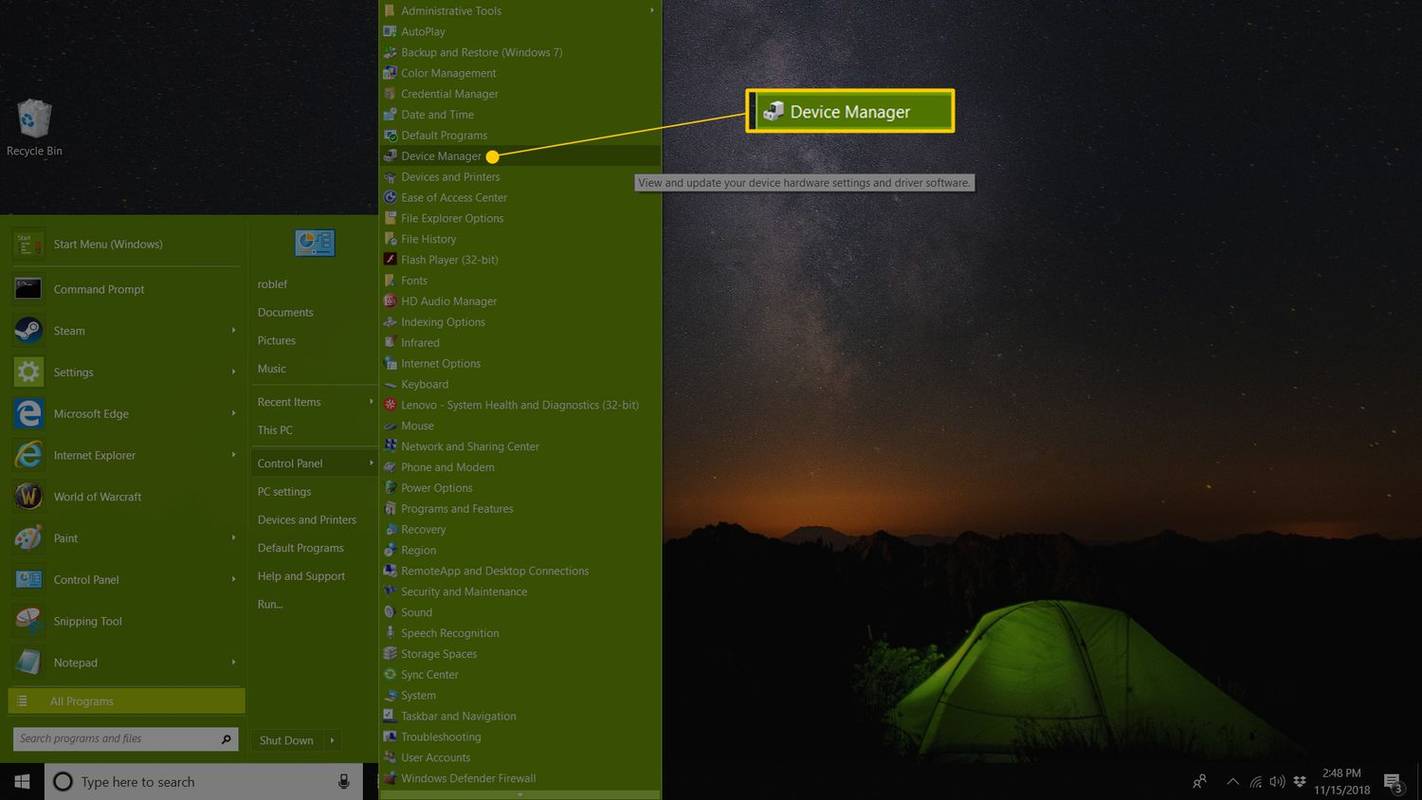
Upravitelj naprav je ena od bližnjic v meniju naprednega uporabnika v sistemih Windows 11, 10 in 8. Samo pritisnite WIN+X da odprete to priročno orodje.
-
Ko je upravitelj naprav odprt, izberite > oz [+] ikono (odvisno od vaše različice sistema Windows), da odprete kategorijo, za katero menite, da vsebuje napravo, za katero želite posodobiti gonilnike.
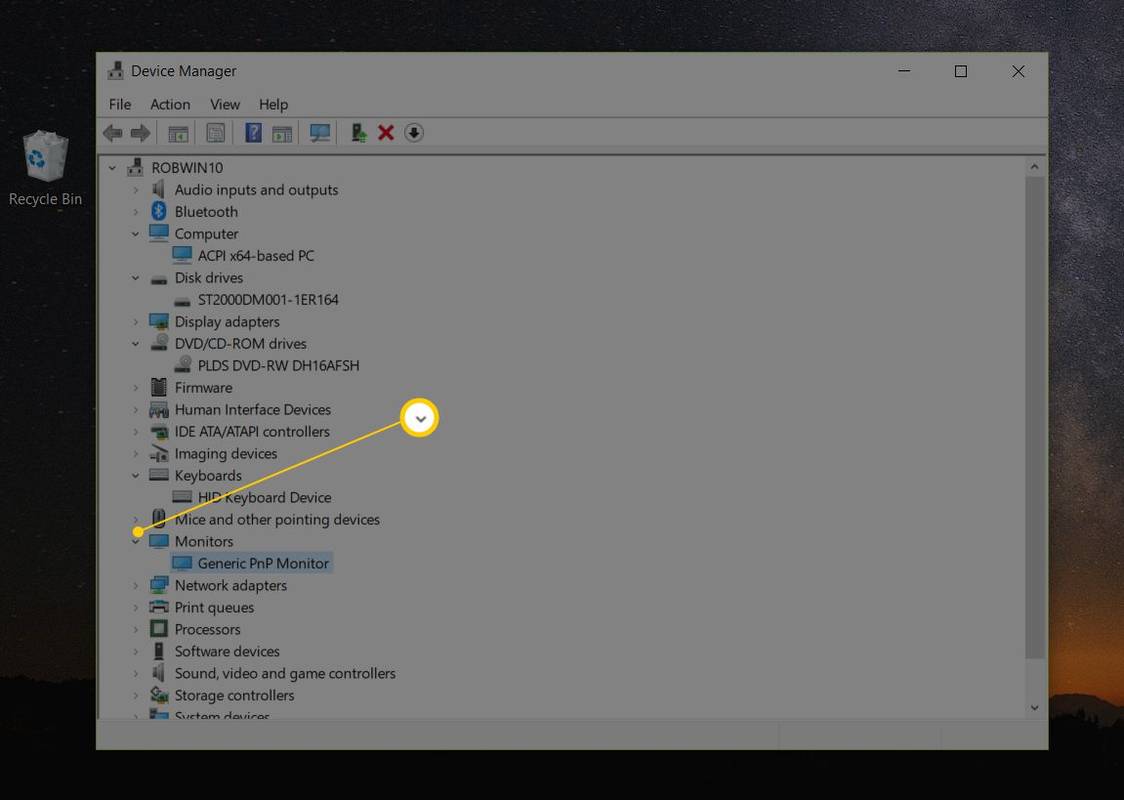
Če ne najdete naprave, ki jo iščete, odprite nekaj drugih kategorij, dokler je ne najdete. Windows strojne opreme ne kategorizira vedno tako, kot bi si mislili o napravi in o tem, kaj počne.
-
Ko najdete napravo, za katero posodabljate gonilnike, je naslednji korak odvisen od vaše različice sistema Windows:
-
ZaKako želite iskati gonilnike?vprašanje ali v nekaterih različicah sistema Windows,Kako želite iskati gonilnike?, izberite Prebrskaj moj računalnik za gonilnike (Windows 11 & 10) oz Prebrskajte moj računalnik za programsko opremo gonilnika .
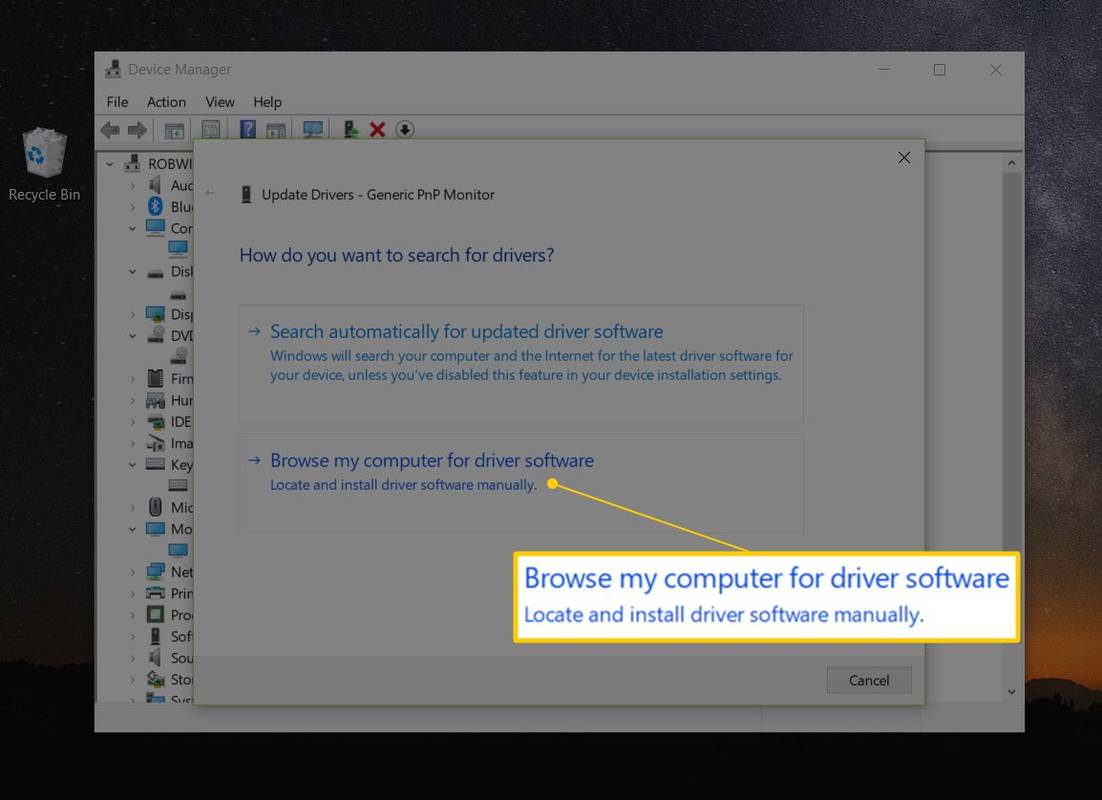
-
V naslednjem oknu izberite Naj izberem s seznama gonilnikov, ki so na voljo v mojem računalniku (Windows 11 & 10) oz Naj izberem s seznama gonilnikov naprav v svojem računalniku , ki se nahaja blizu dna okna.
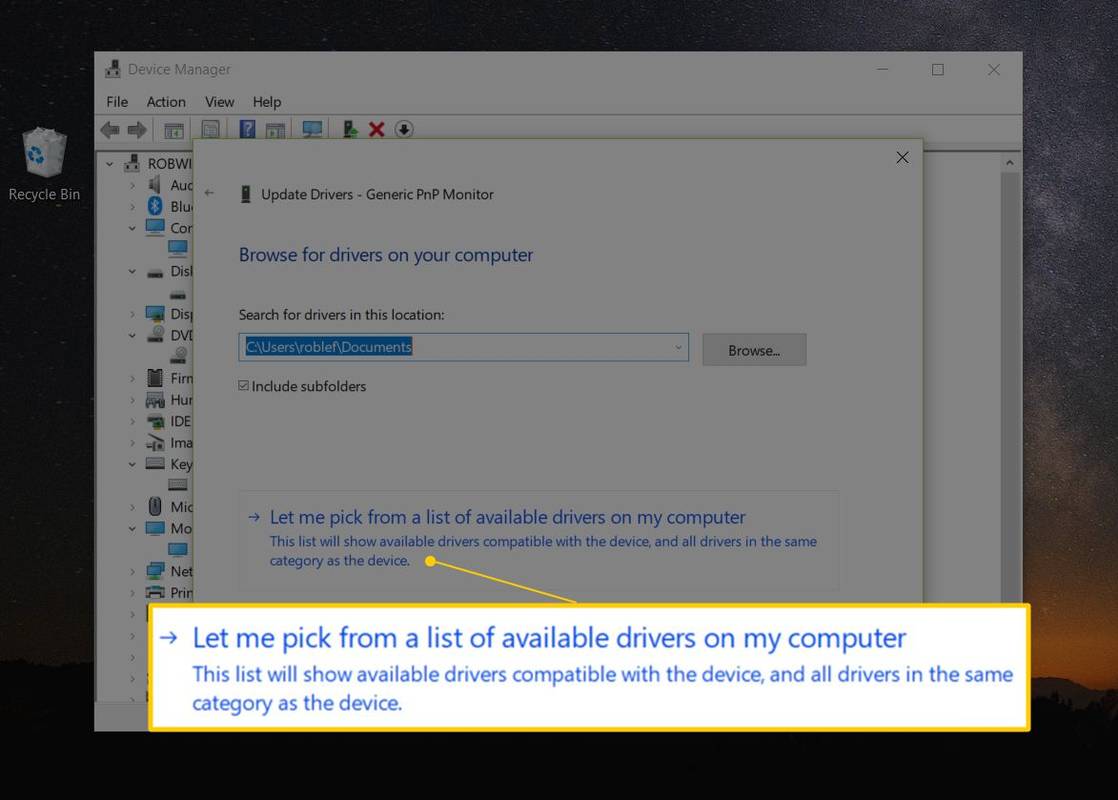
-
Izberite Imeti disk , ki se nahaja spodaj desno pod besedilnim poljem.
-
Na Namestite z diska okno, ki se prikaže, izberite Prebrskaj v spodnjem desnem kotu okna.
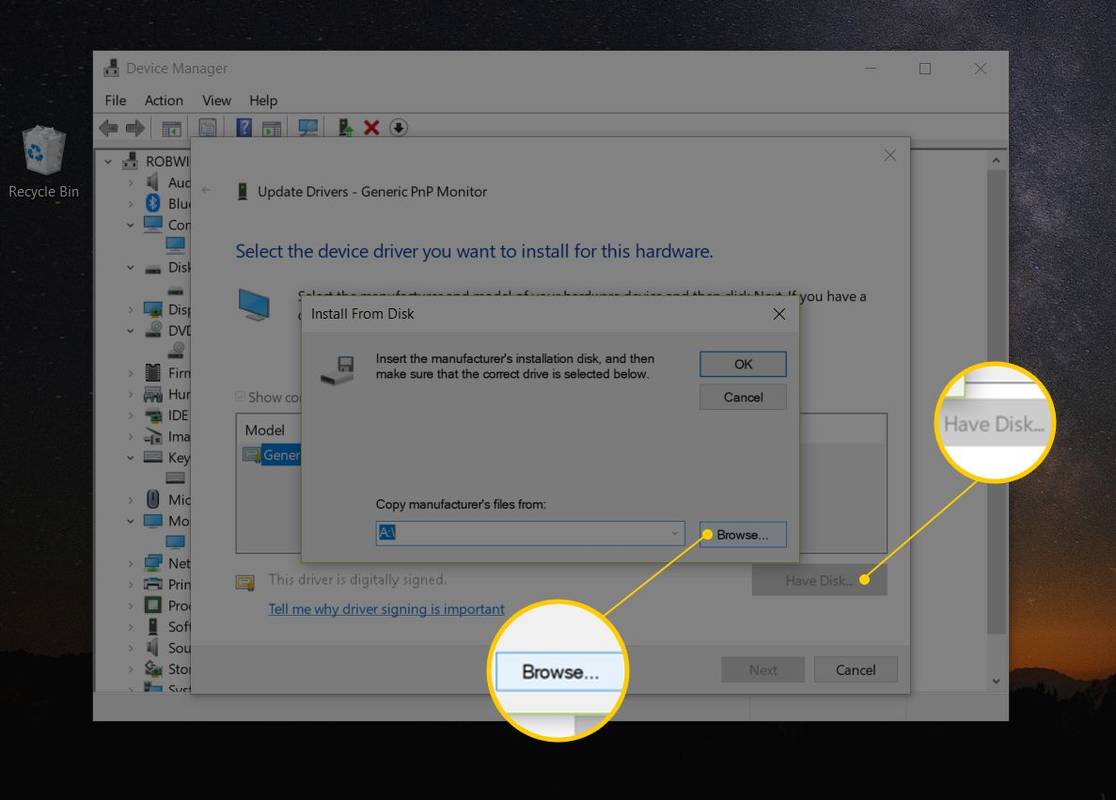
-
Na Poiščite datoteko okno, ki ga vidite zdaj, se pomaknite do mape, ki ste jo ustvarili kot del prenosa in ekstrakcije gonilnika v 1. koraku.
V mapi, ki ste jo ekstrahirali, je lahko več ugnezdenih map. V idealnem primeru bo ena označena z vašo različico sistema Windows (nprWindows 11, ozWindows 7, itd.), če pa ne, poskusite na podlagi tega, za kaj posodabljate gonilnike, utemeljeno ugibati, katera mapa bi lahko vsebovala datoteke gonilnikov.
-
Izberite katero koli datoteko INF na seznamu datotek in nato izberite Odprto . Datoteke INF so edine datoteke, ki jih upravitelj naprav sprejme za informacije o nastavitvi gonilnika, zato so edine vrste datotek, ki vam bodo prikazane.
-
Izberite v redu nazaj na Namestite z diska okno.
kako veš, če te je kdo dodal na snapchat
-
V besedilnem polju izberite novo dodano strojno opremo in nato pritisnite Naslednji .
Če po pritisku na tipko prejmete opozorilo Naslednji , glejte 13. korak spodaj. Če ne vidite napake ali drugega sporočila, pojdite na 14. korak.
-
Obstaja več pogostih opozoril in drugih sporočil, ki jih lahko dobite na tej točki postopka posodabljanja gonilnika, od katerih jih je nekaj parafraziranih in navedenih tukaj skupaj z nasveti, kaj storiti:
-
Medtem ko je naNamestitev gonilnikazaslonu, ki bi moral trajati le nekaj do nekaj sekund, bo Windows uporabil navodila, vključena v datoteko INF iz 10. koraka, za namestitev posodobljenih gonilnikov za vašo strojno opremo.
Odvisno od gonilnikov, ki jih nameščate, boste med tem postopkom morda morali vnesti dodatne informacije ali narediti določene izbire, vendar to ni zelo pogosto.
-
Ko je postopek posodobitve gonilnika končan, bi morali videti aWindows je uspešno posodobil vaš gonilnikokno.
Izberite Zapri . Zdaj lahko tudi zaprete upravitelja naprav.
-
Znova zaženite računalnik , tudi če k temu niste pozvani. Windows vas po posodobitvi gonilnika ne prisili vedno v ponovni zagon, vendar je to dobra ideja.
kako omogočiti skupno rabo zaslona na discord strežnikih
Posodobitve gonilnikov vključujejo spremembe v Windows Registry in drugih pomembnih delov sistema Windows, zato je ponovni zagon dober način, da se prepričate, da ta posodobitev ni negativno vplivala na druge dele sistema Windows.
Če ugotovite, da je posodobitev gonilnika povzročila kakšno težavo, preprosto vrnite gonilnik na prejšnjo različico in ga nato znova poskusite posodobiti.
pogosta vprašanja - Kako namestim posodobitve sistema Windows?
Če želite preveriti, ali so na voljo posodobitve za Windows, pojdite na nastavitve > Posodobitev in varnost > Windows Update > Preveri za posodobitve . Čim prej namestite nove posodobitve sistema Windows.
- Kako posodobim svoj grafični gonilnik v sistemu Windows?
Za posodobite grafični gonilnik sistema Windows , pojdite v upravitelja naprav in poiščite Adapterji zaslona . Izberite puščica zraven, nato z desno miškino tipko kliknite ime vaše grafične kartice ali prikazovalnika in izberite Posodobi gonilnik .
Windows ne more preveriti, ali je gonilnik združljiv : Če ste prepričani, da je ta gonilnik pravi, izberite ja da nadaljujete z namestitvijo. Izberite št če menite, da imate morda gonilnik za napačen model ali kaj podobnega, v tem primeru poiščite druge datoteke INF ali morda prenos povsem drugega gonilnika. Preverjanje Prikaži združljivo strojno opremo polje, če je na voljo, ki se nahaja na oknu iz koraka 12, lahko pomaga preprečiti to.Windows ne more preveriti izdajatelja tega gonilnika : Izberi ja da nadaljujete z namestitvijo tega gonilnika le, če ste ga prejeli neposredno od proizvajalca ali z njihovega namestitvenega diska. Izberite št če ste gonilnik prenesli drugje in niste izčrpali iskanja gonilnika, ki ga je zagotovil proizvajalec.Ta gonilnik ni bil podpisan : Podobno kot pri zgornji težavi s preverjanjem založnika izberite ja samo, če ste prepričani o izvoru voznika.Windows zahteva digitalno podpisan gonilnik : noter 64-bitni različicah sistema Windows, zgornjih dveh sporočil sploh ne boste videli, ker vam Windows ne dovoli namestitve gonilnika, ki ima težave z digitalnim podpisom. Če vidite to sporočilo, končajte postopek posodabljanja gonilnika in na spletnem mestu izdelovalca strojne opreme poiščite pravi gonilnik.Zanimivi Članki
Izbira Urednika

Kako izbrisati prenose iz računalnika
Pospešite izkušnjo brskanja tako, da veste, kako enostavno izbrisati prenose.

Kako najti ključ izdelka Microsoft Office
Hiter odgovor: Teci

Kako prikazati trenutni datum v menijski vrstici Mac OS X.
OS X privzeto v menijski vrstici prikazuje samo dan v tednu in trenutni čas. V menijski vrstici si lahko ogledate celoten datum, skupaj z nekaj nasveti o drugih načinih za enostavno sklicevanje na trenutni datum v računalniku Mac.

Orodje za izrezovanje zdaj prihaja z integracijo Paint 3D
Od Windows 10 build 1703 je orodje Snipping dobilo novo funkcijo. Aplikacija ima zdaj poseben gumb za neposredno odpiranje aplikacije Paint 3D.

Kako ponastaviti požarni zid Windows v sistemu Windows 10
V tem članku bomo pregledali dva načina za ponastavitev pravil in konfiguracije požarnega zidu Windows v sistemu 10. To bo obnovilo privzeti pravilnik požarnega zidu.

Kako do WHOIS-a iz ukaznega poziva sistema Windows
https://www.youtube.com/watch?v=4OLyskf5qZU Ste se kdaj vprašali, kdo je lastnik določenega imena domene? Ste že kdaj želeli kupiti ime domene in ste želeli vedeti, ali je domena na voljo? Vsako ime domene (npr.

Prenesite OneClickFirewall
OneClickFirewall. OneClickFirewall je majhna aplikacija, ki vam bo omogočila, da kateri koli aplikaciji preprečite dostop do interneta. Integrira se s kontekstnim menijem Explorerja. Vse, kar morate storiti, je, da z desno miškino tipko kliknete aplikacijo, ki jo želite blokirati, in izberete »Blokiraj dostop do interneta«. Avtor: Winaero. Prenesite 'OneClickFirewall' Velikost: 299.17 Kb AdvertismentPCRepair: Fix
-
Najti več datotek INF v eni mapi? Naj te to ne skrbi. Čarovnik za posodobitev gonilnikov samodejno naloži informacije iz vseh datotek INF v mapi, v kateri ste, tako da ni pomembno, katero izberete.Najdete veliko map z datotekami INF? Poskusite datoteko INF iz vsake mape, dokler ne najdete prave.Niste našli datoteke INF v mapi, ki ste jo izbrali? Preglejte druge mape, če obstajajo, dokler ne najdete ene z datoteko INF.Niste našli nobene datoteke INF? Če niste našli datoteke INF v nobeni mapi, vključeni v prenos ekstrahiranega gonilnika, je možno, da je bil prenos poškodovan. Poskusite znova prenesti in ekstrahirati paket gonilnikov. -
Windows 11, 10 in 8 : z desno miškino tipko kliknite ali pritisnite in pridržite ime ali ikono strojne opreme in izberite Posodobi gonilnik (W11/10) oz Posodobite programsko opremo gonilnika (W8).Windows 7 in Vista : z desno miškino tipko kliknite ime ali ikono strojne opreme, izberite Lastnosti , nato pa Voznik zavihek, ki mu sledi Posodobite Drive gumb.ThePosodobite gonilnikeozPosodobite programsko opremo gonilnikaZačel se bo čarovnik, ki ga bomo v celoti opravili, da dokončamo posodobitev gonilnika za ta kos strojne opreme.
Glej Katero različico sistema Windows imam? če niste prepričani, katero izvajate.
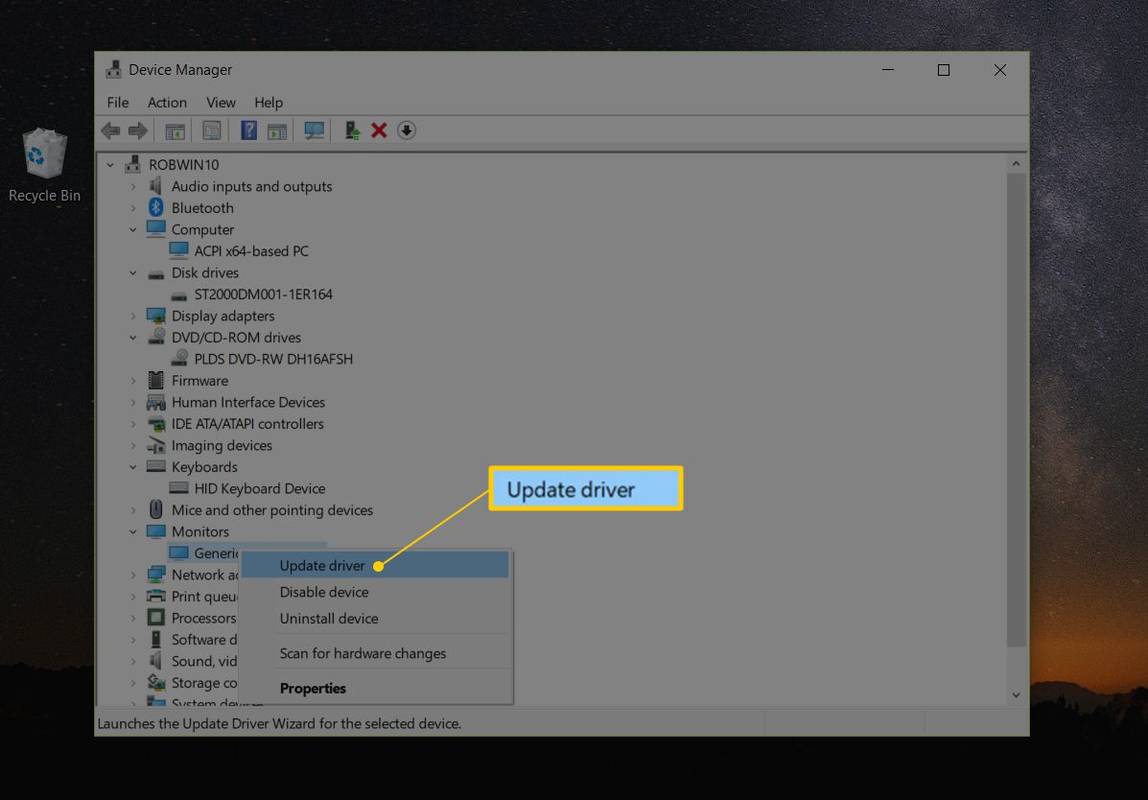
Samo Windows XP : z desno tipko miške kliknite element strojne opreme, izberite Lastnosti , the Voznik in nato še Posodobite Drive gumb. IzČarovnik za posodobitev strojne opreme, izberite Ne, tokrat ne doWindows Updatevprašanje, ki mu sledi Naprej > . Izmožnosti iskanja in namestitvezaslon, izberite Ne išči, izbral bom gonilnik za namestitev možnost, ki ji spet sledi Naprej > . Preskočite na 7. korak spodaj. -